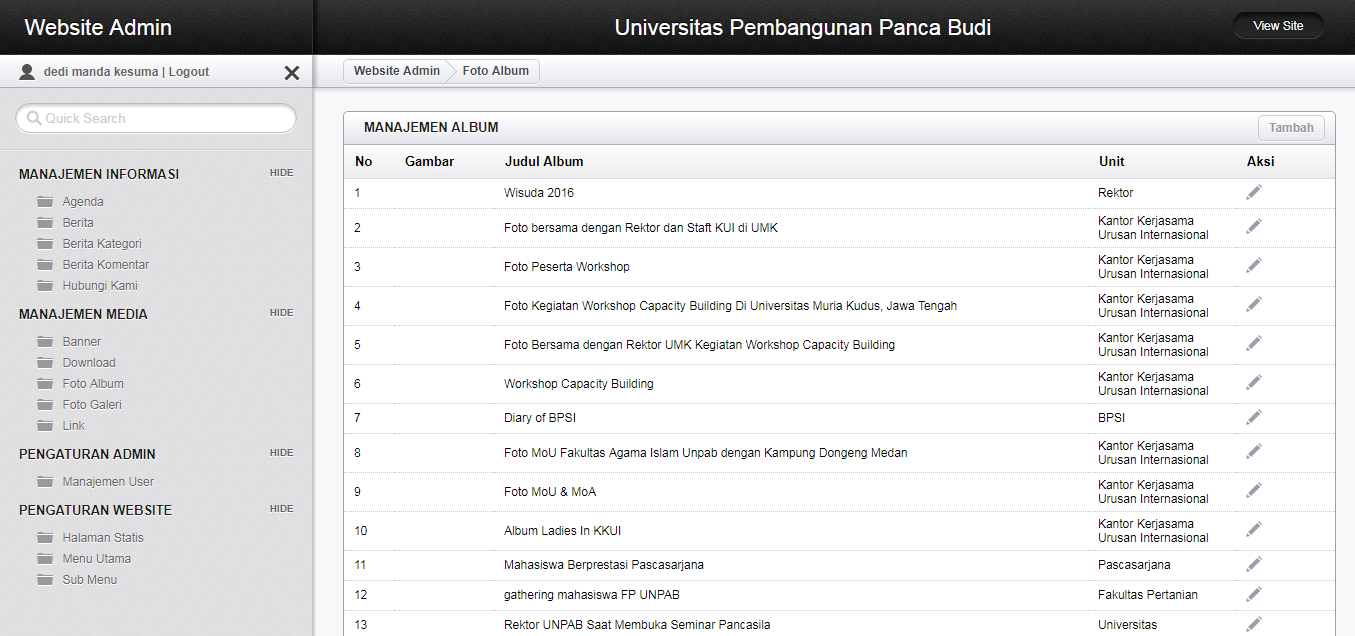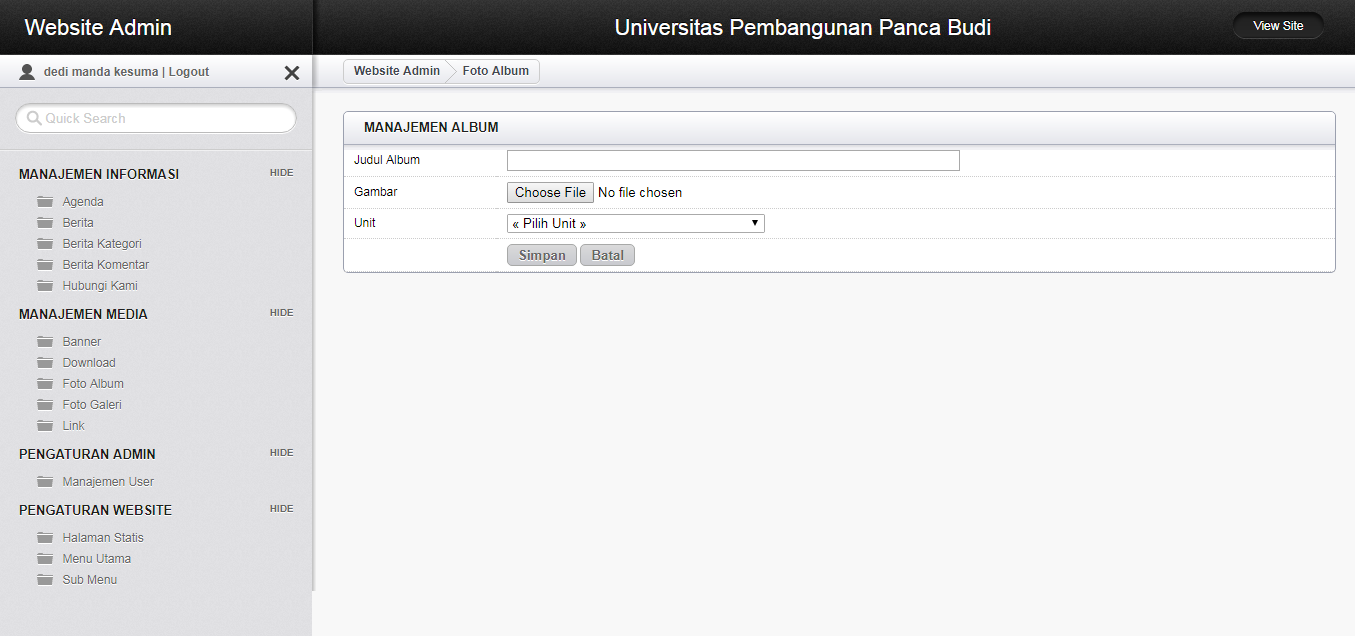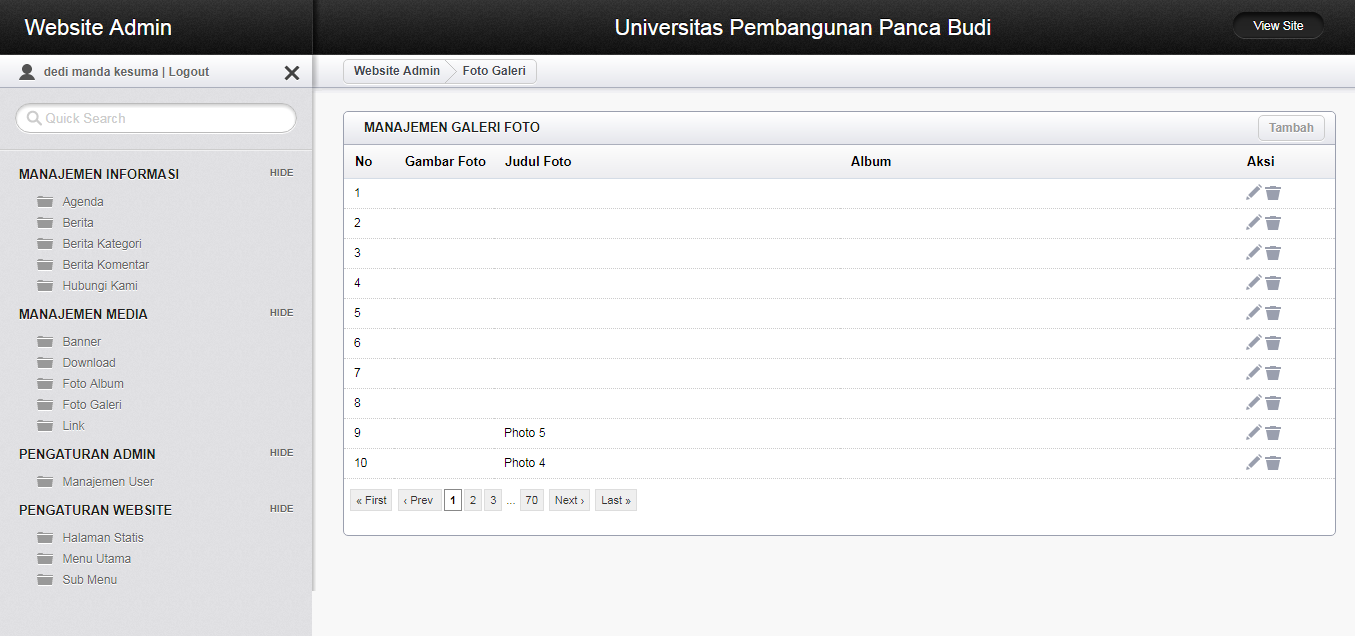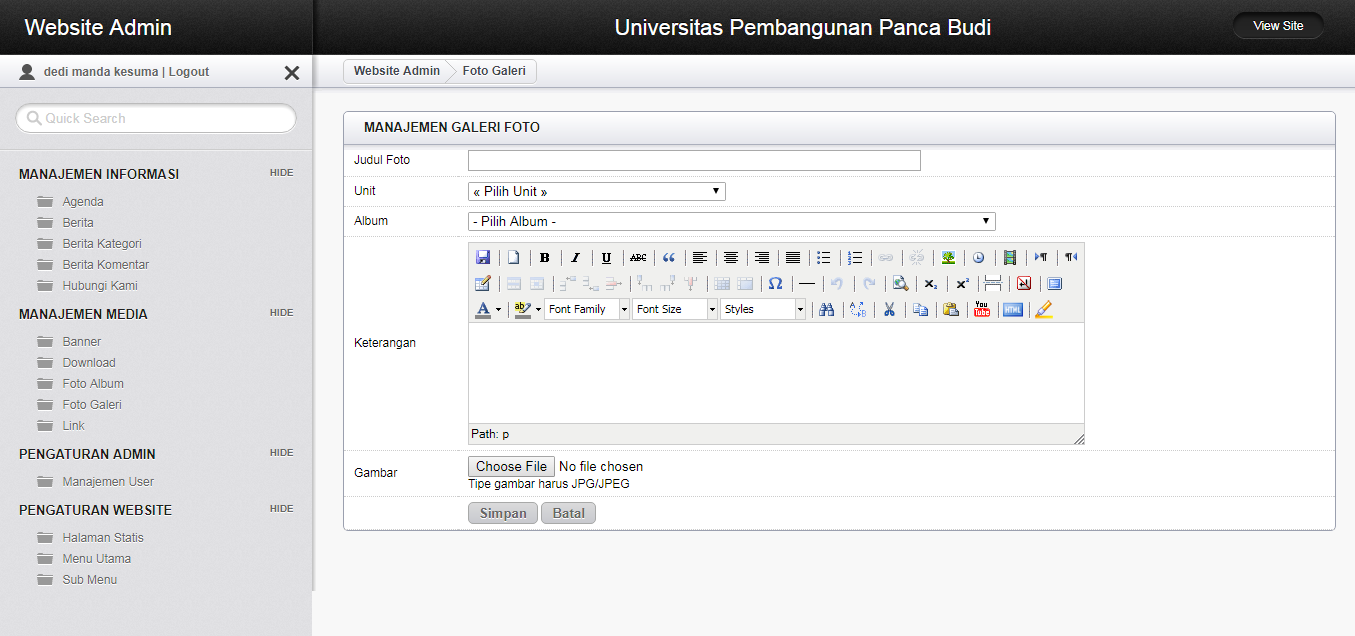CARA UPLOAD PHOTO DI GALLERI
1. Membuat Foto Album
Berikut langkah-langkah membuat Foto Album:
- Click menu Foto Album pada sidebar bagian manajemen media
- Maka akan muncul tampilan sebagai berikut:
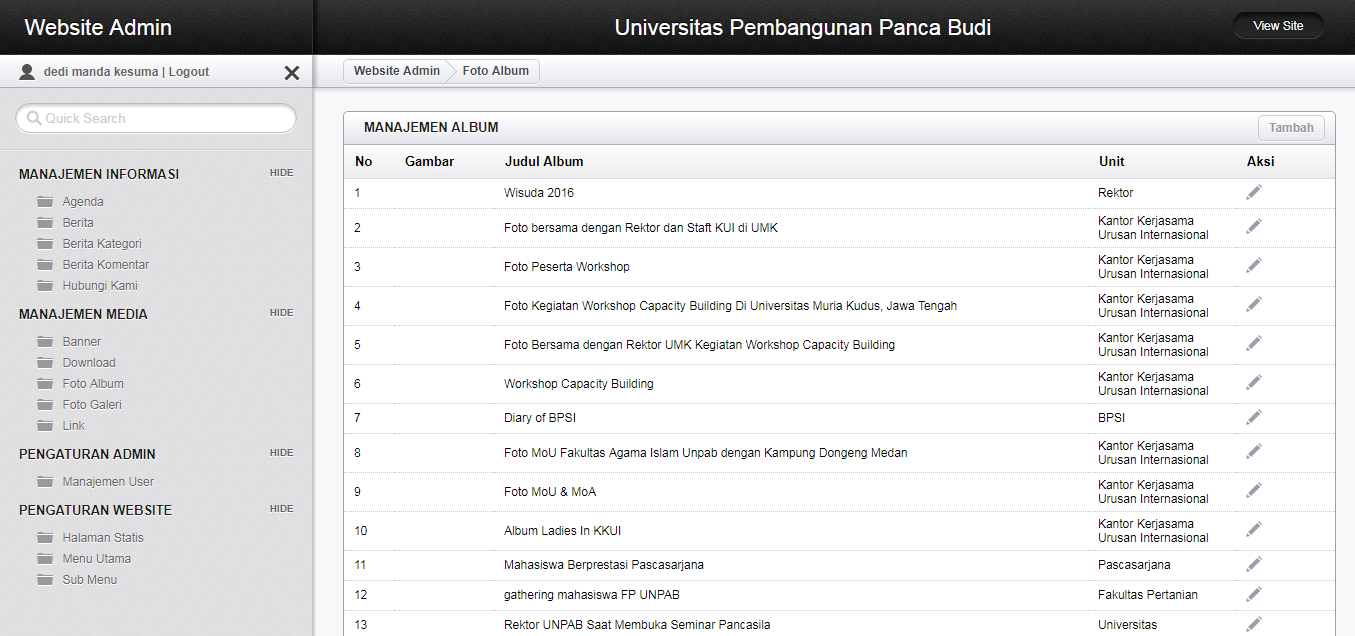
Gambar 22: Tampilan Manajemen Album
- Click tombol tambah yang ada pada bagian konten manajemen album
- maka akan muncul tampilan sebagai berikut:
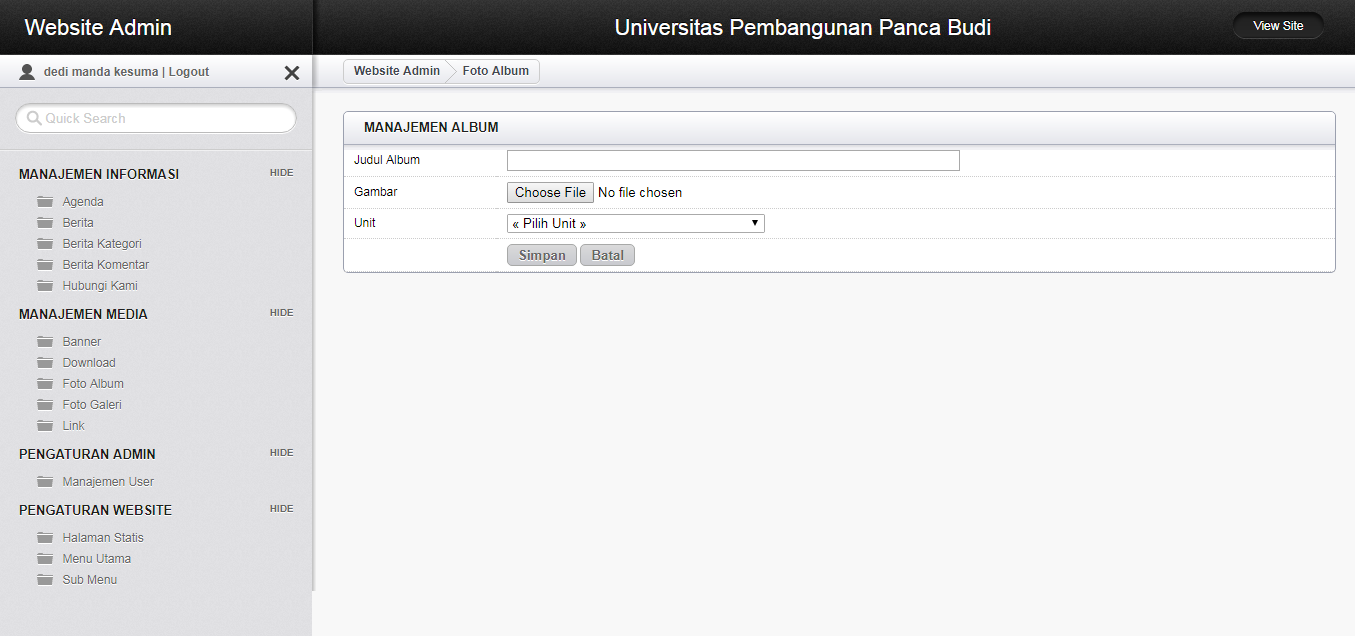
Gambar 23: Tampilan Manajemen Album
- Ketikan judul pada textbox judul album
- Pilih gambar yang akan digunakan sebagai cover album. Pastikan ukuran tiap cover sama
- Pilih unit yang akan menampilkan album
- Click tombol Simpan untuk menyimpan proses atau click tombol batal untuk membatalkan proses
2. Membuat Foto Galleri
Berikut langkah-langkah membuat Foto Galleri:
- Click menu Foto Galleri yang ada di sidebar bagian manajemen media
- Maka akan muncul tampilan sebagai berikut:
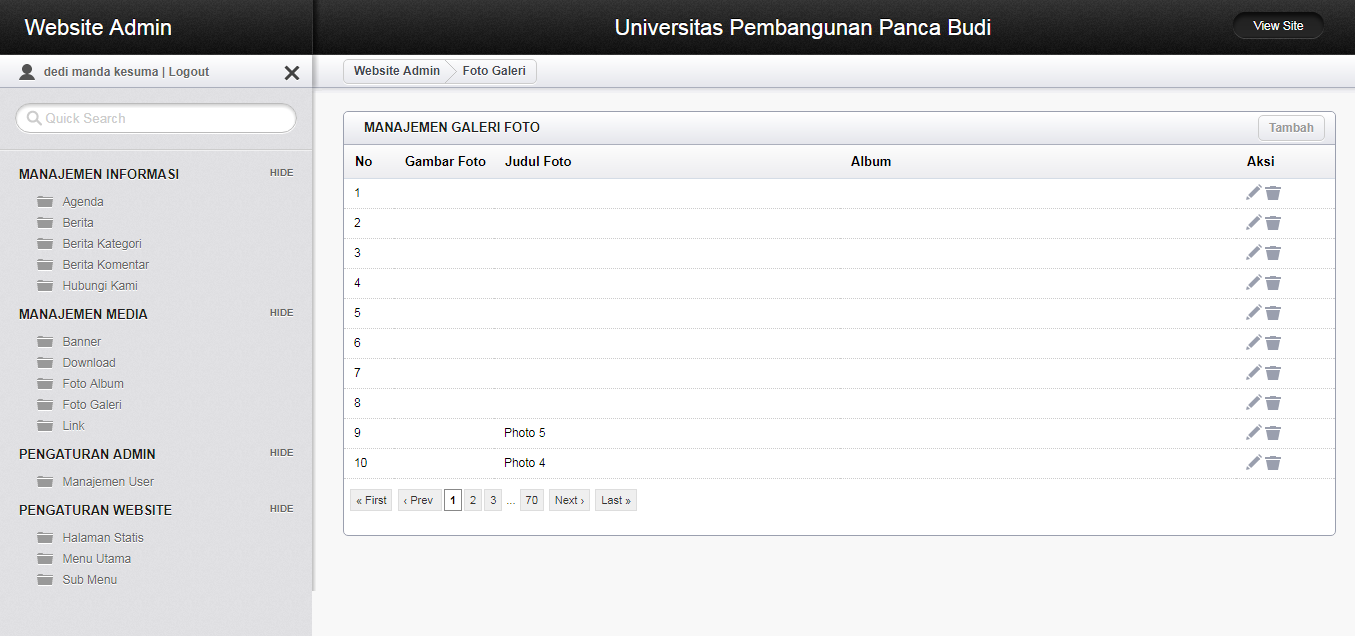
Gambar 24: Tampilan Manajemen Galleri Foto
- Click tombol tambah yang ada pada bagian konten manajemen galleri foto
- Maka akan muncul tampilan seperti berikut ini:
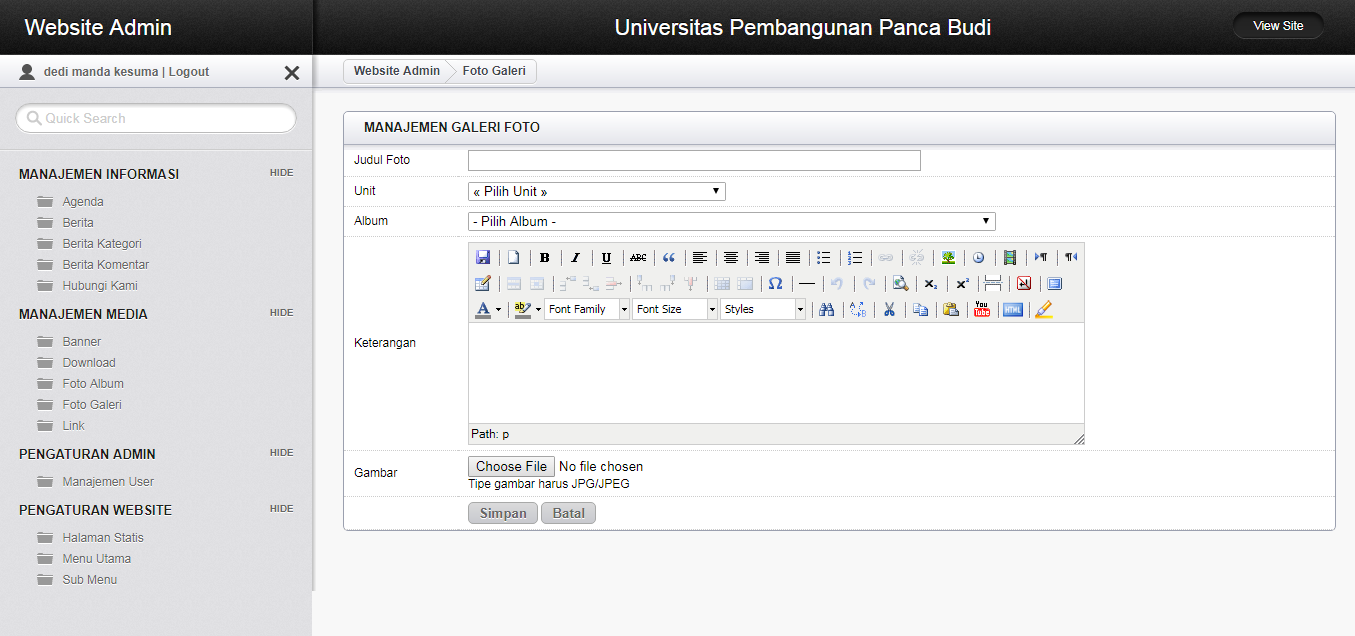
Gambar 25: Tampilan Manajemen Galleri Foto
- Ketikan judul pada textbox judul foto
- Pilih unit yang akan menampilkan foto
- Pada bagian album pilih album yang diinginkan
- Isi keterangan bila di perlukan jika tidak kosongkan saja
- Pada bagian gambar pilih foto yang akan ditampilkan. Pastikan agar semua ukuran gambar untuk galleri foto sama
- Click tombol simpan untuk menyimpan proses atau click tombol batal untuk membatalkan proses
Created with the Personal Edition of HelpNDoc: Free CHM Help documentation generator